
时间:2020-12-01 18:54:48 来源:www.win10xitong.com 作者:win10
我们在使用电脑的时候遇到了Win10系统文件资源管理器不显示文字问题确实比较难受,这个Win10系统文件资源管理器不显示文字问题估计有很多电脑高手都不知道该怎么解决,有人问了,我没有任何电脑基础,我该怎么解决呢?其实我们只需要这样简单的设置:1、转到开始,键入cmd,选择命令提示符,然后以管理员身份运行。2、键入命令sfc / scannow,按Enter键,然后等待扫描过程完成即可很简单的搞定了。下面小编就和大家一起来看看Win10系统文件资源管理器不显示文字的解决办法。
小编推荐下载:win10纯净版
操作过程:
方法1:运行SFC扫描
1.转到开始,键入cmd,选择命令提示符,然后以管理员身份运行。
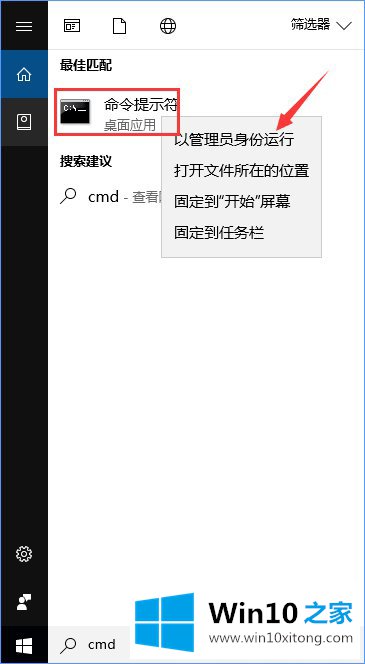
2.键入命令sfc/scannow,按回车键,等待扫描过程完成。

方法二:卸载Comodo防火墙
很多受此问题影响的用户已经确认卸载Comodo防火墙软件可以解决此问题。目前看来Windows 10 Creator Update与Comodo不兼容,只能由Comodo解决。
方法三:(边肖的电脑系统就是这个版本)
1.Win R,进入services.msc,进入;
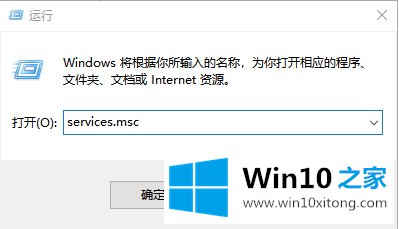
2.找到窗口管理工具服务,右键单击并停止;
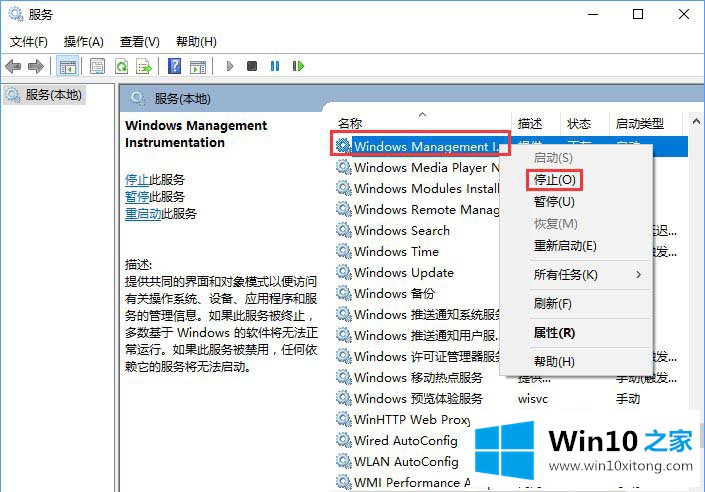
3.删除c :/Windows/System32/WBEM/Repository目录下的所有文件,最后重启电脑。
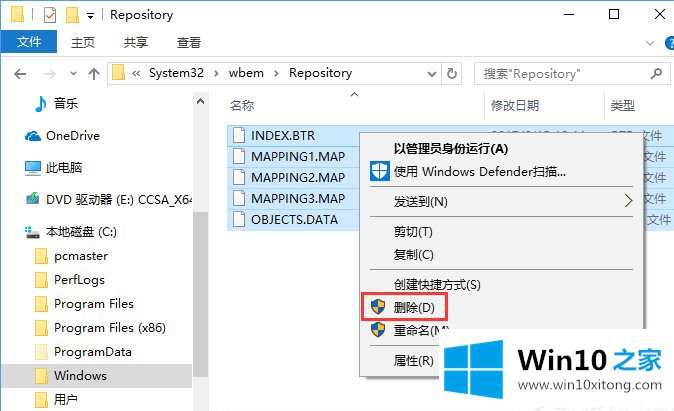
当Win10系统文件资源管理器不显示文本时,就会发生这种情况。希望对大家有帮助。
这样操作就可以解决Win10系统文件资源管理器不显示文字的问题了,大家都学会了上面的方法吗?我们欢迎各位继续关注本站,后面还会有更多相关windows知识分享给大家。